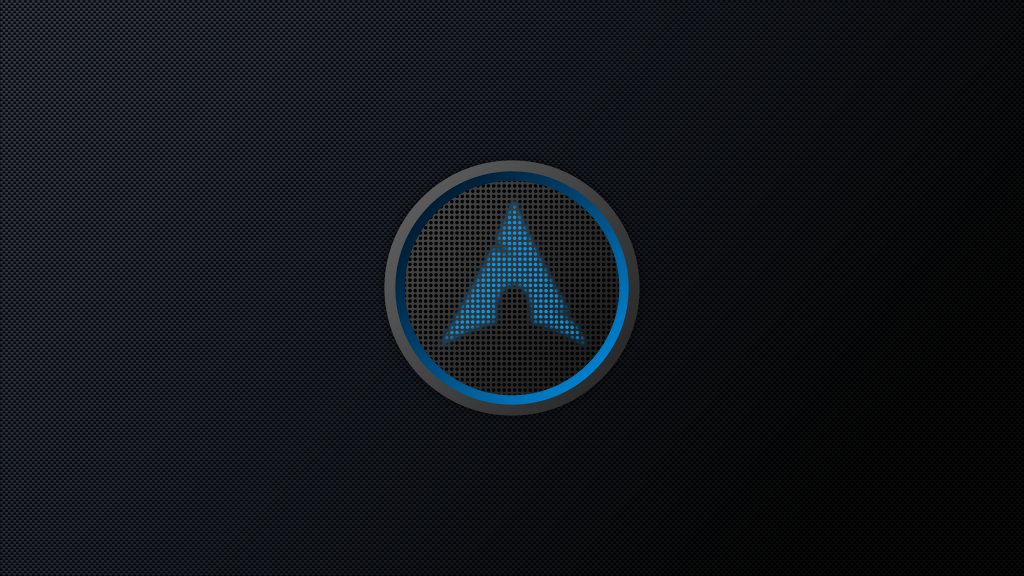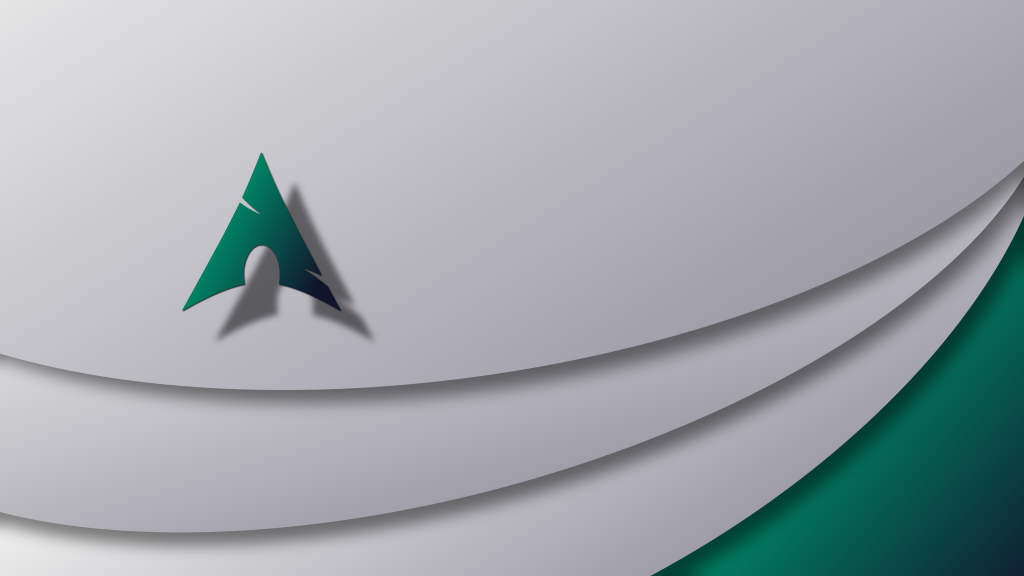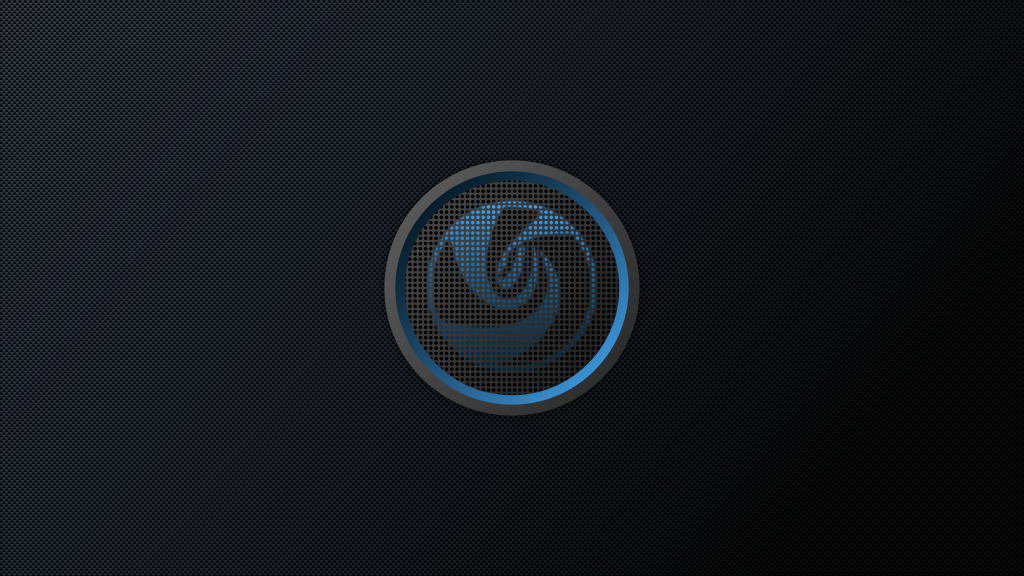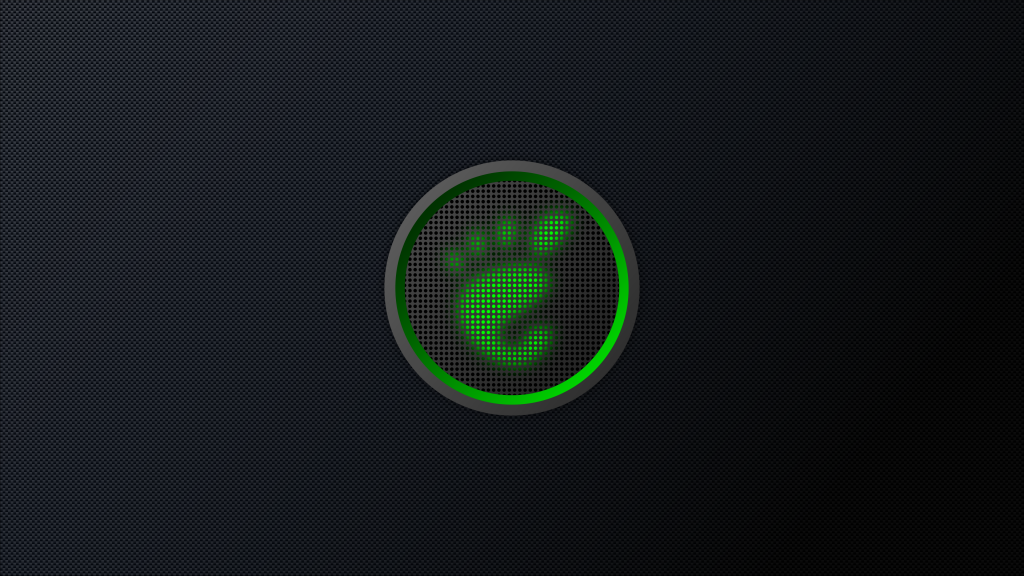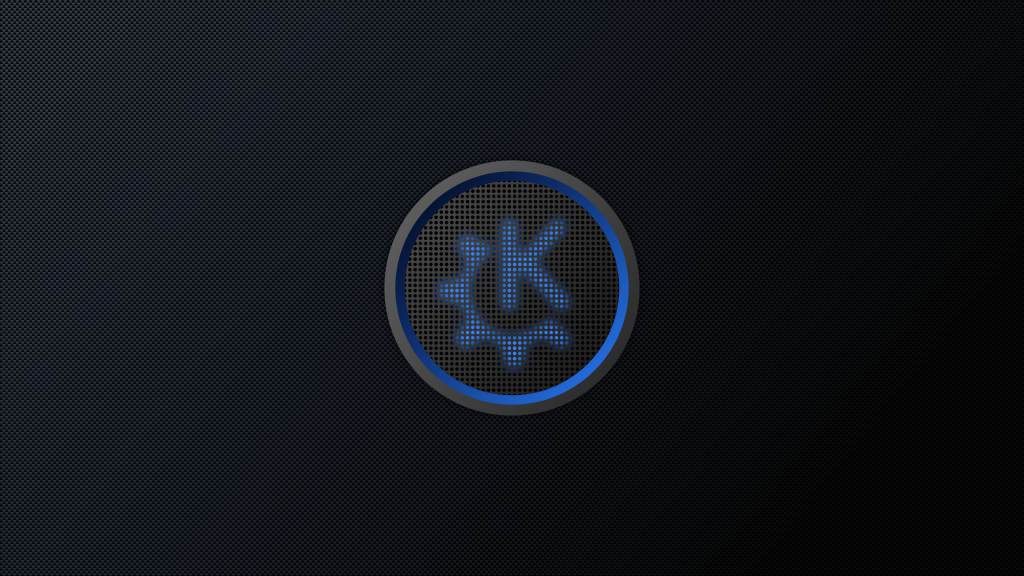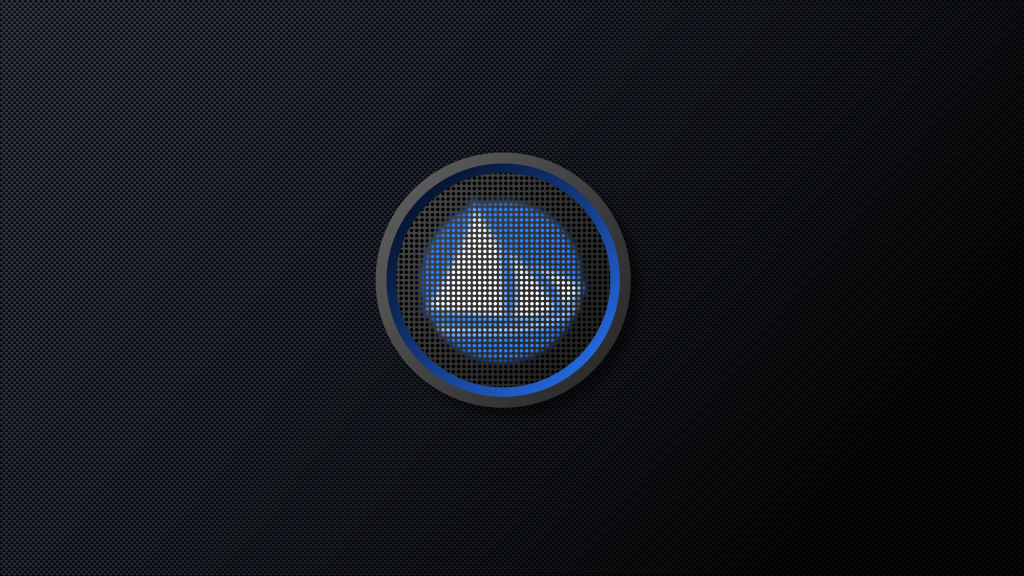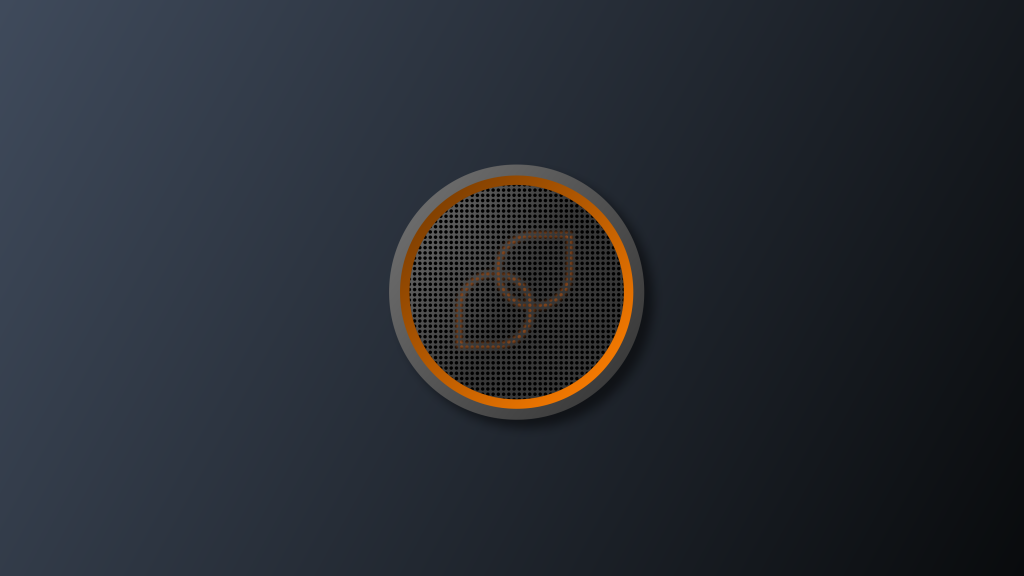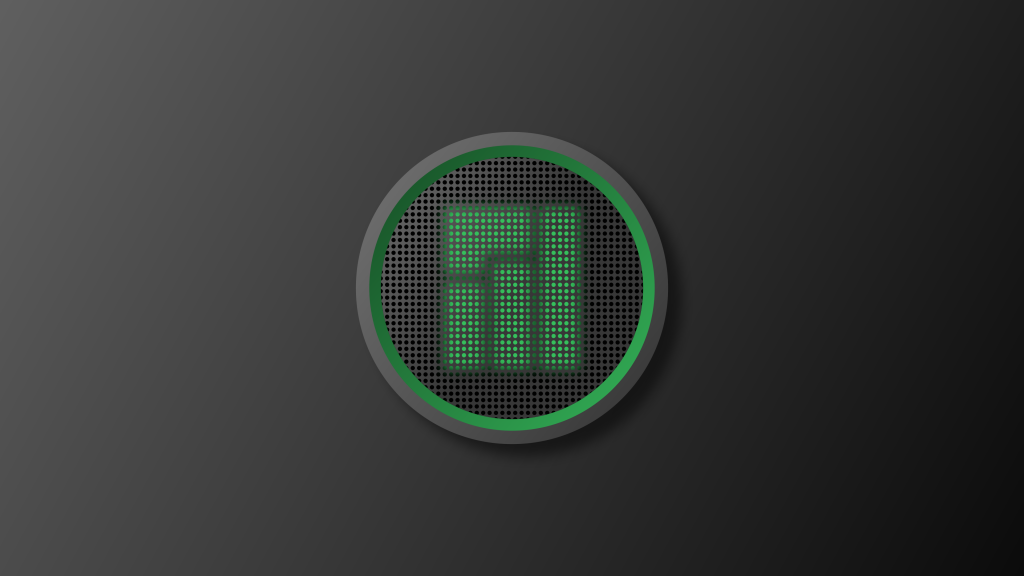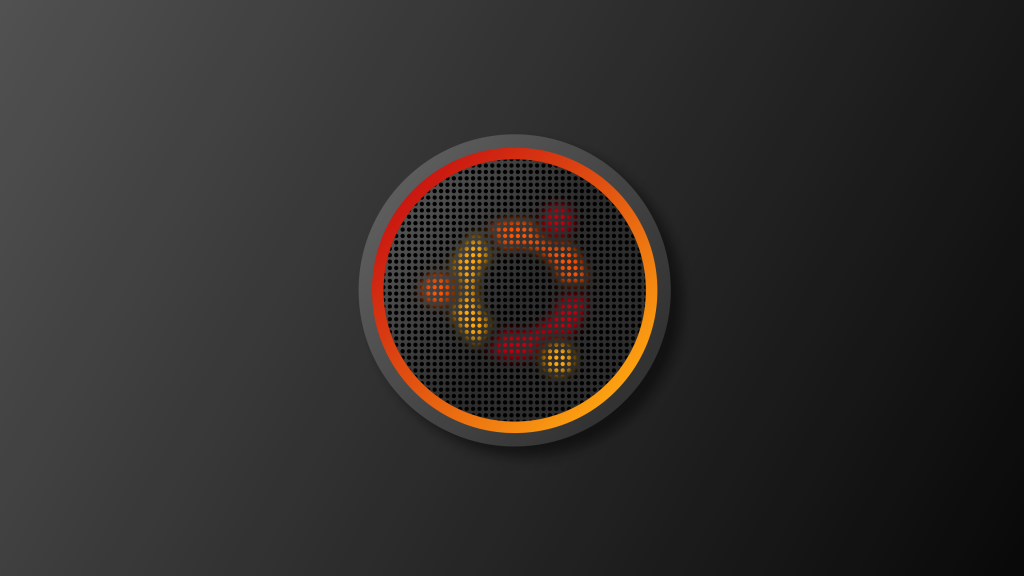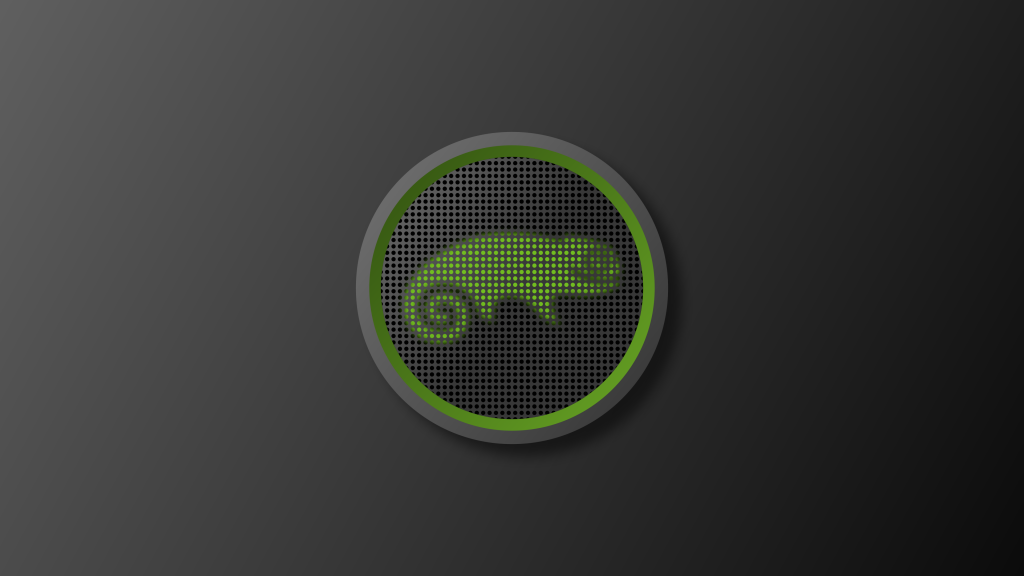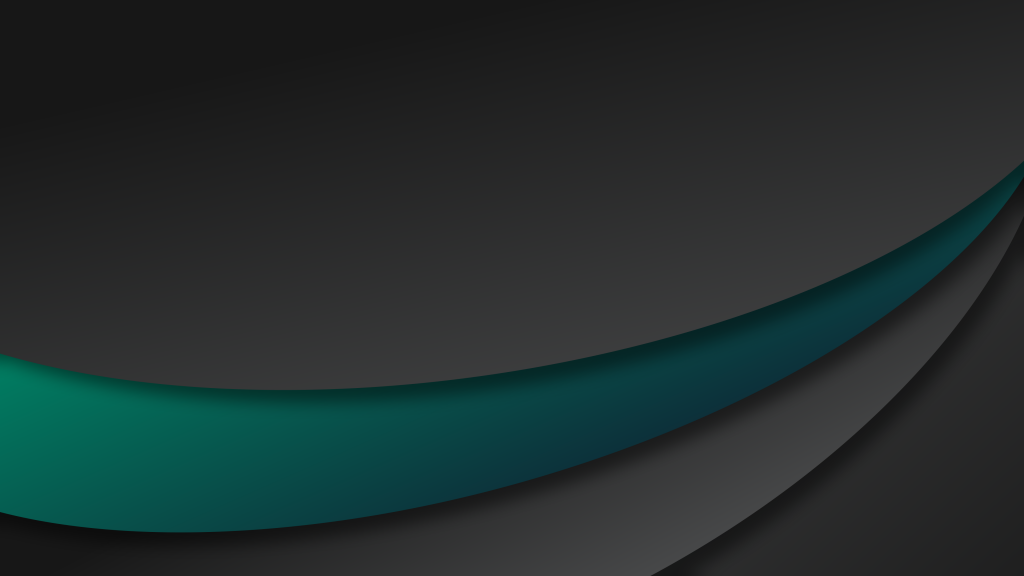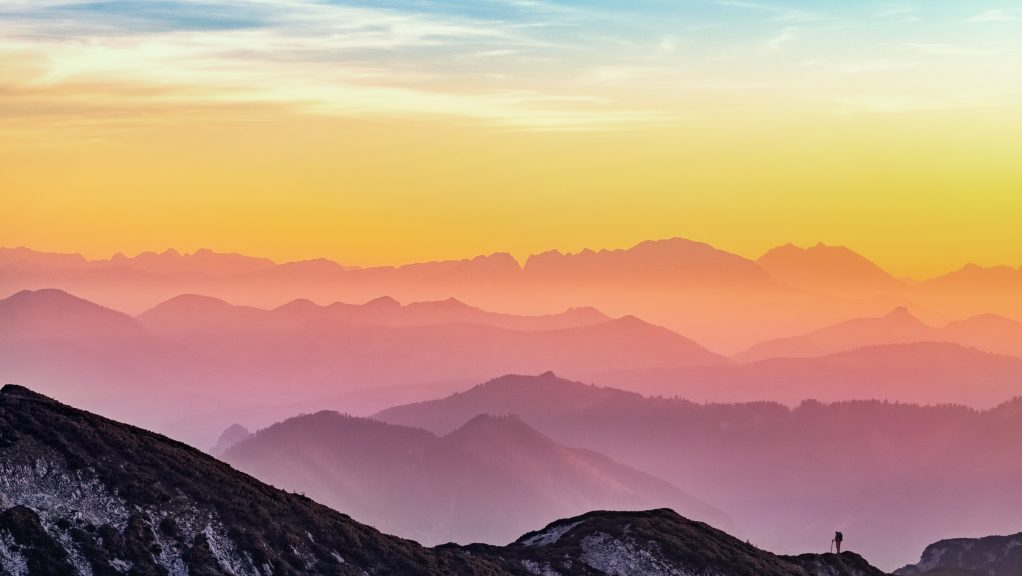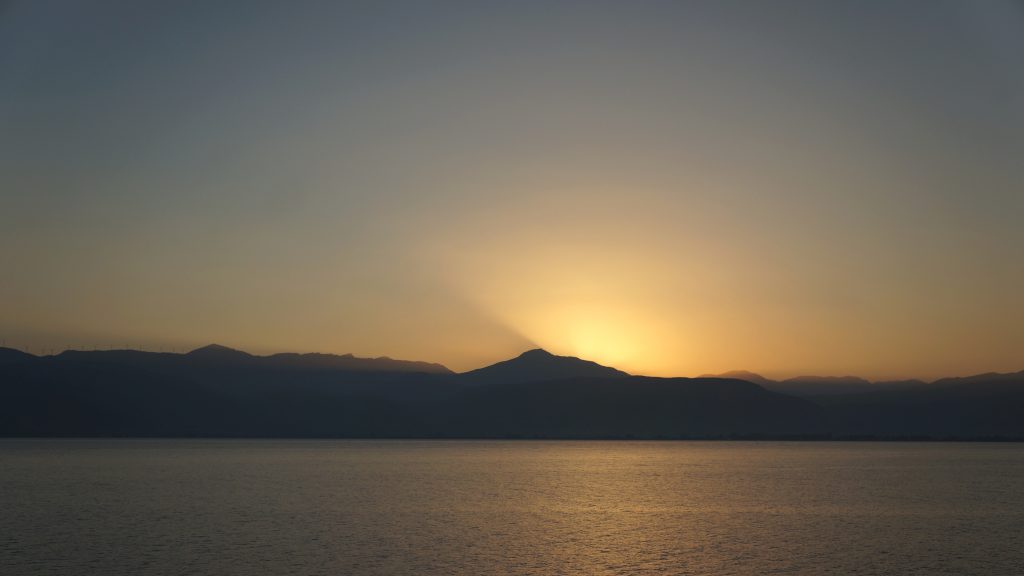- Изменение внешний вид вашего рабочего стола
- Светлая и тёмная тема оформления
- Фон
- Дополнительная информация
- Как установить обои на рабочий стол Линукс (Linux)
- Какие скачать обои рабочего стола для Linux Mint?
- Смена обоев для рабочего стола Linux автоматически
- Динамичные меняющиеся изображения
- Рекомендуемые обои Обновить Ещё
- Обои для рабочего стола Linux
- Обои для рабочего стола Linux от Deviantart
- Обои рабочего стола Linux из Ubuntu
- Выводы
- Как поставить обои на линукс
Изменение внешний вид вашего рабочего стола
Вы можете изменить внешний вид элементов, отображаемых на экране, установив предпочтение светлого или тёмного стиля. Вы можете выбрать изображение в качестве фона рабочего стола.
Светлая и тёмная тема оформления
Чтобы переключиться между светлым и темным темами оформления рабочего стола:
- Откройте Обзор и начните вводить: Внешний вид .
- Щёлкните Внешний вид , чтобы открыть панель настроек. Текущий выбранный стиль отображается вверху панели в синей рамке.
- Выберите Светлая или Тёмная .
- Изменения вступят в силу немедленно.
Фон
Чтобы поменять изображение, используемое в качестве фона:
- Откройте Обзор и начните вводить: Внешний вид .
- Нажмите Внешний вид , чтобы открыть панель. В начале списка предварительного просмотра для используемого стиля будет показано текущее выбранное фоновое изображение.
- Есть два способа изменить изображение, используемое в качестве фона:
Другой способ установить одну из ваших фотографий в качестве фона: щёлкните правой кнопкой мыши файл изображения в приложении Файлы и выберите Установить как фон или откройте файл изображения в приложении Просмотр изображений , нажмите кнопку меню в панели заголовка и выберите Сделать фоном рабочего стола .
Дополнительная информация
You can choose the displayed language by adding a language suffix to the web address so it ends with e.g. .html.en or .html.de.
If the web address has no language suffix, the preferred language specified in your web browser’s settings is used. For your convenience:
[ Change to English Language | Change to Browser’s Preferred Language ]
The material in this document is available under a free license, see Legal for details.
For information on contributing see the Ubuntu Documentation Team wiki page. To report errors in this documentation, file a bug.
Как установить обои на рабочий стол Линукс (Linux)
У Вас наверняка появлялось желание сменить обои для рабочего стола Linux, особенно, когда за компьютером работаете не первый месяц. Смена картинки на экране – это самый простой и верный способ взбодриться в рабочие будни или настроиться на правильный отдых в выходные дни.
Какие скачать обои рабочего стола для Linux Mint?
Все зависит от предпочтений пользователей. Например, девушкам хочется видеть на экране монитора красивую природу, цветущие лужайки, закаты на морском побережье. Часто экран ПК барышень украшают изображения щенков, милых котят, бельчат. На экранах мониторов девушек постарше изображены природные пейзажи или натюрморты. Мужская аудитория предпочитает картинки с пейзажами городских парков, узорами абстракции. Молодые люди не отказываются в удовольствии каждый день смотреть на изящную модель. Детям, конечно, интереснее всего видеть персонажей компьютерных забав или любимых мультипликационных персонажей.
Специалисты сходятся во мнении, что удачный выбор для Linux фона рабочего стола определяет эмоциональное, психологическое настроение пользователя. Картинка должна быть подобрана в соответствии с сегодняшними требованиями психики. Это помогает юзеру ощутить себя комфортно на работе и дома. Например, картинка успокаивающего характера в нервной ситуации подействует как полезный отдых. Настроение человека, в основном, формируется через восприятие зрительно информации, которая может успокаивать или возбуждать нервную систему.
Смена обоев для рабочего стола Linux автоматически
Существуют специальные программы, позволяющие автоматизировать смену темы рабочего стола Linux без участия пользователя. Специальные инструменты давно стали настоящими помощниками юзеров. Теперь поменять фон экрана может каждый, воспользовавшись следующими подсказками.
Чтобы создать пакет с изображениями для смены картинок на рабочем столе Linux, необходимо:
- правой стороной мыши кликаем по директории с обоями для экрана монитора;
- проходим по пунктам: Сценарии – Автоматическая смена. ;
- устанавливаем в добавленном скрипте обновления фона экрана. Скрипт создаст XML-файл в этой же директории;
- следуем по пути: Система – Параметры – Внешний вид, заходим на вкладку «Фон», нажимаем на кнопку «Добавить. »;
в диалоговом окне, которое появилось, открываем уже созданный XML-файл. Если изначально файл не виден, необходимо выбрать отображение всех файлов, тогда образуется список, в котором появится нужный файл;
добавленный рисунок выбираем и устанавливаем в качестве фона на экране ПК.
Благодаря этому способу на Линукс картинки рабочего стола будут оптимально организованы без потери даже самой малой доли производительности.
Динамичные меняющиеся изображения
Хотите, чтобы скаченные обои для Линукс на рабочем столе менялись с определенным интервалом по времени? Нет ничего более простого! Все, что потребуется, это воспользоваться одним проверенным программным приложением — Wallp XML Creator. Программа создает xml файл, в котором пользователь задает информацию о том, какие именно картинки, с каким промежутком во времени будут демонстрироваться на рабочем экране монитора.
Установите программу, запустите ее. Далее, укажите путь к папке, где собраны файлы рисунков рабочего стола и искомый файл. Нажимаете «Получить». После, зайдите в настройки рабочего стола, выберите в качестве обоев для экрана заданный xml файл.
Воспользовавшись приведенными советами по установке картинки рабочего стола на Линукс, Вы станете обладателем красивого, притягивающего внимание, экрана. Скачивайте картинки совершенно бесплатно и наслаждайтесь отличным качеством контента
Рекомендуемые обои Обновить Ещё
Все изображения на этом сайте принадлежат своим правообладателям.
Сайт и его содержимое предназначены только для частного, некоммерческого использования.
Дизайн сайта © 2012-2023, oboi7.com
Обои для рабочего стола Linux
Один из самых действенных способов изменить внешний вид вашего дистрибутива Linux — это поменять обои для рабочего стола. Это очень просто, но в то же время дает ощущение свежести системы и новизны. В интернете есть много сайтов, где вы можете найти и скачать красивые обои. Но мы сэкономили для вас время и собрали лучшие обои для рабочего стола Linux, которые вы можете скачать и использовать прямо сейчас.
Сначала рассмотрим обои из сайта Deviantart, а потом те, которые раньше использовались в разных редакциях Ubuntu. Все эти обои полностью свободны и могут использоваться любим пользователем. А теперь перейдем к самому списку.
Обои для рабочего стола Linux от Deviantart
Обратите внимание, что на странице отображаются сжатые версии, поэтому перед тем как сохранить картинку — откройте ее на весь экран.
Все обои для рабочего стола linux, представленные выше сделаны цифровым художником Карлом Шнайдером. Он создал красивые обои с логотипами самых распространенных дистрибутивов. Мы выбрали только лучшие обои автора, чтобы найти еще больше изображений вы можете посмотреть его галерею на DevianArt.
Обои рабочего стола Linux из Ubuntu
В каждом релизе Ubuntu появляется несколько новых изображений для обоев. Многие из них очень красивы. Вы можете использовать их в любом дистрибутиве так как они тоже свободны. Я отобрал только самые интересные для меня. Многие из этих обоев уже использовались в статьях на Losst или будут использоваться в будущем.
Эта ромашка использовалась по умолчанию в моём первом дистрибутиве — Ubuntu 10.04.

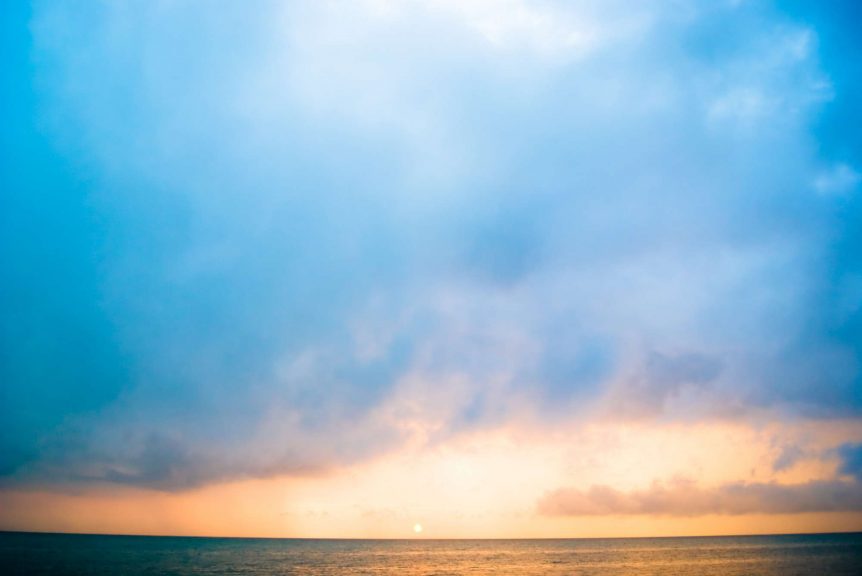
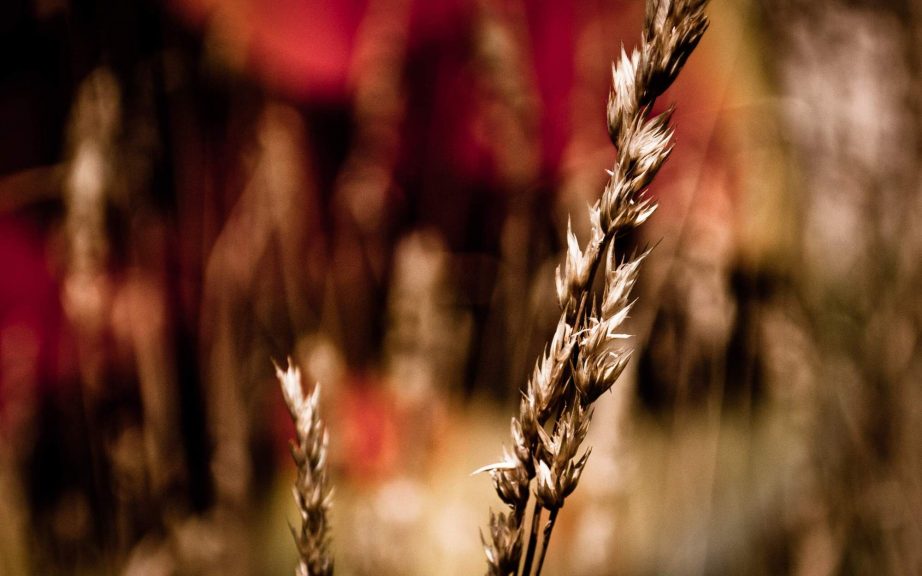
Выводы
В этой статье были собраны красивые свободные обои рабочего стола для Linux. А какие источники используете вы чтобы найти обои? Напишите об этом в комментариях!
Обнаружили ошибку в тексте? Сообщите мне об этом. Выделите текст с ошибкой и нажмите Ctrl+Enter.
Как поставить обои на линукс
Сегодня поговорим немного о внешнем виде рабочего стола в Линукс на примере Линукс Магея (Mageia Linux ) графическая среда KDE ( в других дистрибутивах с KDE это идентично ).
Точнее о картинке рабочего стола . Как её заменить . В общем- то это похоже на смену в Винде , но если кто не знает , я покажу как это сделать в Линукс .
Это достаточно просто .Щёлкаем правой кнопкой по рабочему столу (эта картинка с иконками на мониторе , если по-простому )
Далее левой кнопкой Настроить виджет рабочий стол по умолчанию
Откроется окошко с выбором Обоев для рабочего стола ,причём как можно выбрать из тех , что есть в наличии , так и выбрать свою картинку ,нажав открыть .Можно добавить картинки в форматах *.png *.jpeg *.jpg *.xcf *.svg *.svgz *.bmp.Также можно нажать Загрузить новые обои , может там что подберёте .За что мне нравится линукс ,это за возможность скачать не бегая по всему инету, какие-то плюшки оформления
Кстати в графе обои можно выбрать не только изображения , но и примеру слайд-шоу на рабочем столе .В графе масштабирование , соответственно масштаб и тд . Я чаще ставлю Масштабирование с кадрированием .
Ну , вот мы и поставили новую обоину